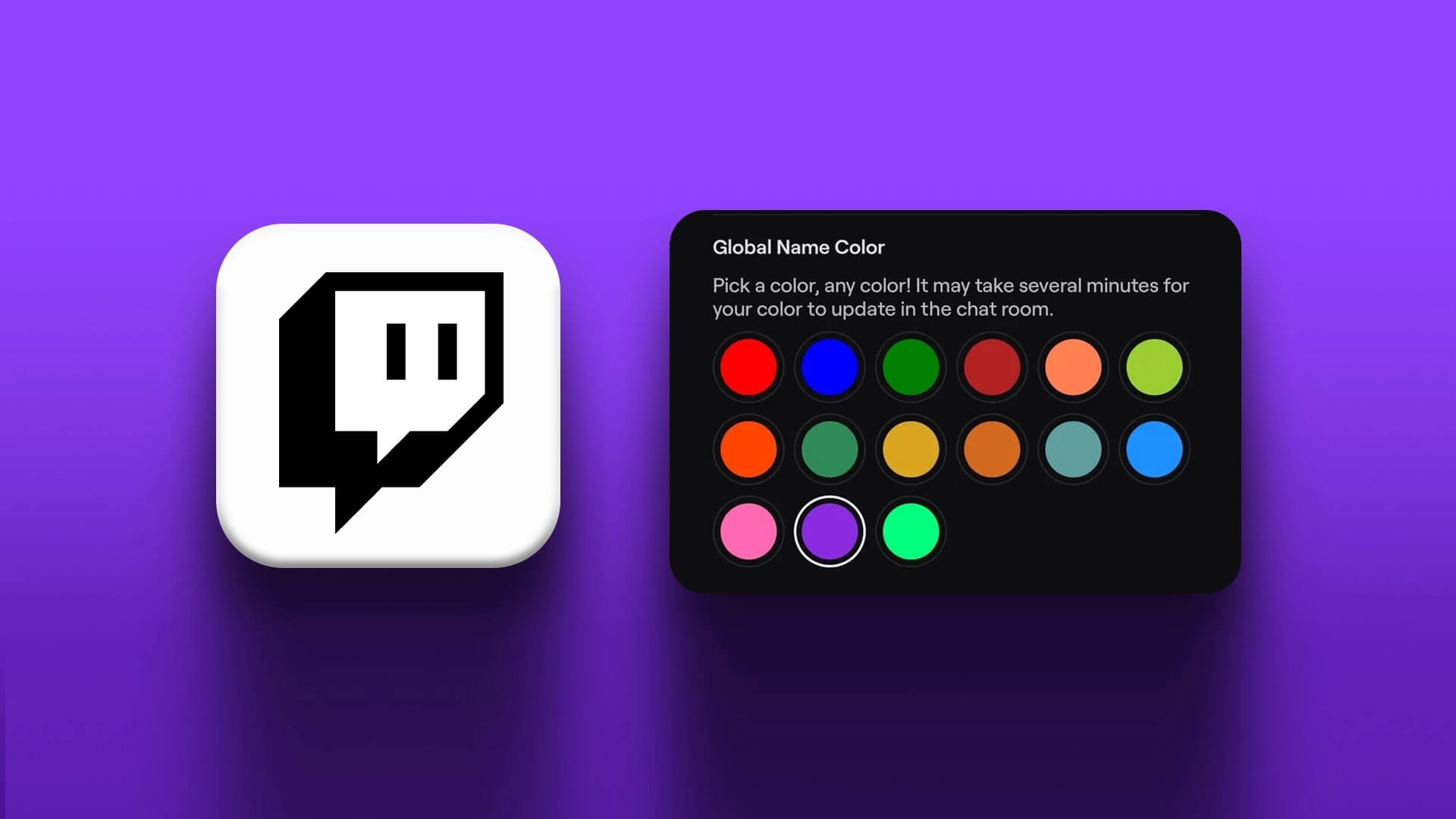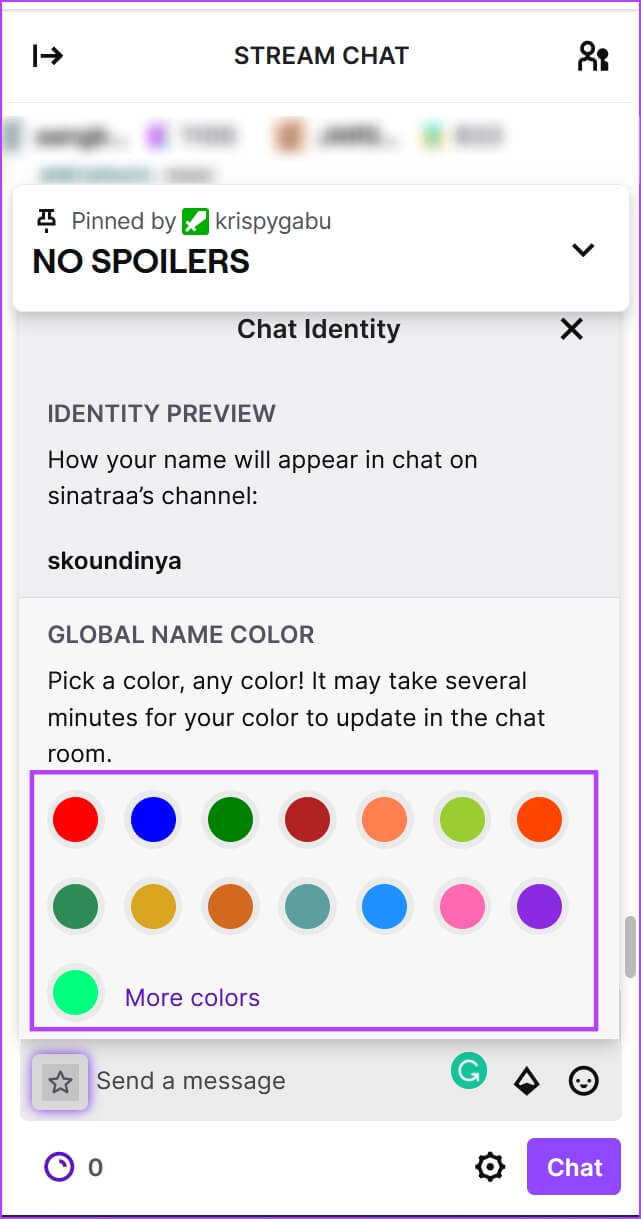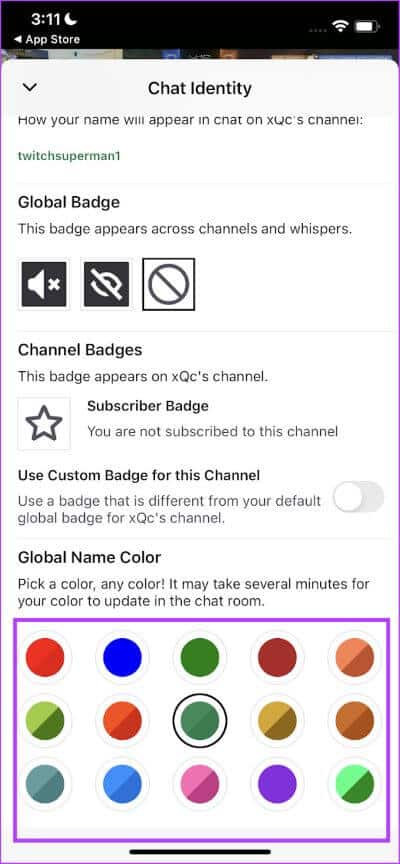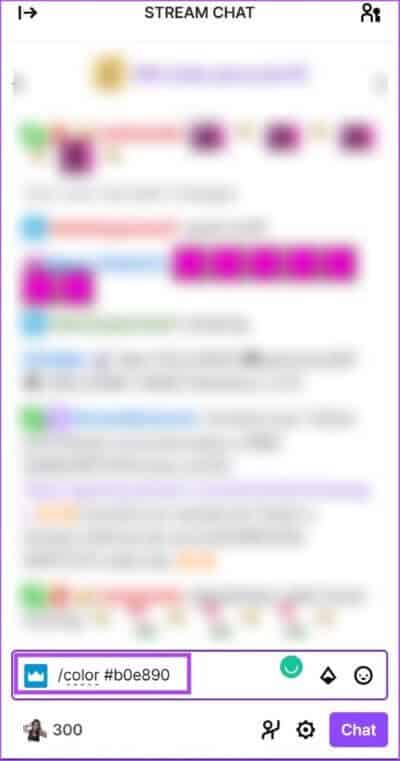Comment changer la couleur de votre nom sur Twitch sur le web et l'application mobile
Sont remplis Plateformes qui connecte les joueurs du monde entier avec des fonctionnalités uniques pour une expérience agréable. L'une de ces fonctionnalités sur Twitch est la possibilité de changer la couleur de votre nom d'utilisateur. Cela peut rendre les interactions dans la boîte de chat en direct de Twitch plus vivantes. Si vous ne le savez pas, lisez la suite pour savoir comment changer la couleur de votre nom sur Twitch Live Chat.
Alors que Twitch fait déjà un excellent travail avec son service de diffusion en direct, nous apprécions ces petits ajouts. Cependant, Twitch fournit un ensemble limité d'options pour changer la couleur de Nom d'utilisateur. Donc, si vous souhaitez choisir une couleur personnalisée, vous devez acheter un abonnement Twitch Turbo / Prime.
Cependant, nous avons une solution de contournement pour cela, et nous allons vous le montrer dans cet article. commençons
Méthode 1 : Comment changer la couleur de votre nom Twitch dans un chat diffusé en direct
Une fois que vous avez changé la couleur de votre nom sur le chat Twitch Live, tous les nouveaux messages contiendront votre nom d'utilisateur dans cette couleur spécifique. Vous pouvez le faire en modifiant vos paramètres de chat ou en saisissant une commande dans la fenêtre de chat.
Voici comment changer la couleur de votre nom d'utilisateur Twitch à l'aide des paramètres du menu de chat en direct. Voyons d'abord comment nous pouvons le faire sur l'application Web Twitch.
Changer la couleur du nom Twitch sur l'application Web
Étape 1: Ouvert Twitch Enregistrez-y une entrée et accédez au chat en direct où vous souhaitez envoyer le message.
Étape 2: Une fois ouvert Chat , Cliquez Icône Sous la forme d Étoile en bas de la fenêtre de discussion.
Étape 3: Vous trouverez des options pour changer la couleur de votre Nom d'utilisateur. Choisir quelle couleur.
Cependant, vous avez peut-être remarqué qu'il existe également une option appelée couleurs plus, sous la palette de couleurs. Cette fonction vous permet de spécifier des couleurs personnalisées.
Changer la couleur du nom Twitch sur l'application mobile
Nous avons expliqué les étapes pour l'application iPhone, mais elles sont également identiques pour Android.
Étape 1: Ouvrir une application Twitch Ouvrez la fenêtre de chat en direct à laquelle vous souhaitez envoyer le message.
Étape 2: Clique sur Icône en trois points dans la fenêtre de chat.
اÉtape 3: Clique sur Nom d'utilisateur privé votre sous ID.
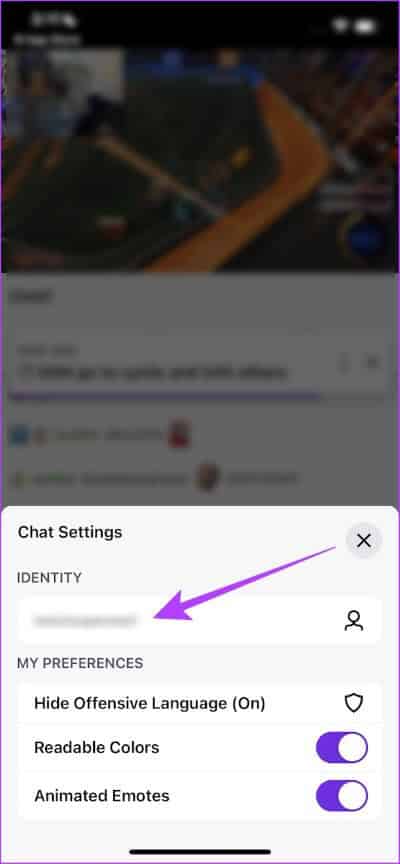
Étape 4: Vous pouvez choisir une couleur parmi les options données, et elle sera appliquée à Votre nom d'utilisateur dans les salles de chat en direct.
Si vous ne remarquez pas immédiatement un changement dans la couleur de votre Nom d'utilisateur, vous devrez probablement attendre quelques minutes avant d'appliquer les changements. Voyons maintenant comment changer la couleur de votre Nom d'utilisateur à l'aide d'une simple commande de conversation.
Astuce : Si vous rencontrez des problèmes pour accéder au chat, voici les meilleurs moyens de corriger les chats Twitch qui ne se chargent pas.
Méthode 2 : Modifier la couleur du nom d'écran à l'aide de la commande chat
Twitch ne vous permet de choisir des couleurs personnalisées que si vous souscrivez à un abonnement Twitch Turbo ou Twitch Prime. Cependant, nous avons trouvé une solution de contournement pour entrer le code couleur HEX pour changer votre nom d'utilisateur en celui-ci. Vous pouvez utiliser une commande de chat appelée /color pour entrer le code HEX de la couleur souhaitée.
De plus, si vous souhaitez changer la couleur de votre nom d'utilisateur Twitch chaque fois que vous envoyez un message, vous pouvez utiliser cette simple commande de chat.
Malheureusement, cette méthode est limitée à l'application Web uniquement et vous ne pourrez pas l'utiliser sur l'application mobile.
Étape 1: Ouvrez Twitch et enregistrez votre entrée. Maintenant, accédez au chat en direct dans lequel vous souhaitez envoyer le message.
Étape 2: Entrez la commande ci-dessous :
/ Couleur
Après avoir entré la commande, vous pouvez taper le nom de la couleur ou le code HEX correspondant.
Par exemple, /color blue ou /color#0000FF.
Voici un exemple de code couleur pour une variante plus claire que le vert - #b0e890
A chaque fois que vous faites cela, votre Nom d'utilisateur changera de couleur. Si vous vous demandez comment trouver votre code HEX de couleur préféré, vous pouvez utiliser un site Web appelé Codes de couleur HTML. Vous pouvez choisir une couleur personnalisée et copier le code HEX dans la commande de chat en direct Twitch.
C'est tout ce que vous devez savoir pour changer la couleur de votre nom d'utilisateur Twitch dans le chat en direct. Cependant, si vous avez plus de questions, vous pouvez consulter la section FAQ ci-dessous.
Foire aux questions sur TWITCH USERNAME COLOR
1. Pouvez-vous changer la couleur de la chatbox Twitch ?
Non, il n'y a aucun moyen de changer la couleur de la boîte de discussion sur Twitch.
2. Pouvez-vous utiliser des émoticônes dans votre nom d'utilisateur Twitch ?
Non, vous ne pouvez pas utiliser d'émoticônes dans votre nom d'utilisateur Twitch.
3. Comment changer la couleur d'un message Twitch Live Chat ?
Il n'y a pas d'option pour changer la couleur du message dans le chat textuel en direct sur Twitch.
4. Comment faites-vous briller votre nom Twitch ?
Malheureusement, il n'y a aucun moyen de faire briller votre nom Twitch sur l'application officielle de L'.
Ajoutez des couleurs à votre Nom d'utilisateur
Nous espérons que cet article vous a aidé à changer la couleur du Nom d'utilisateur sur Twitch. Espérons que Twitch ajoutera des fonctionnalités similaires comme la possibilité de changer la couleur de vos messages texte ou d'utiliser plusieurs caractères colorés dans votre nom d'utilisateur. Ce sont peut-être de nouvelles idées pour la prochaine mise à jour de Twitch. Vous pouvez également consulter Comment utiliser Whisper sur Twitch pour envoyer des messages privés.